Android: Ako opraviť nedostatok úložiska
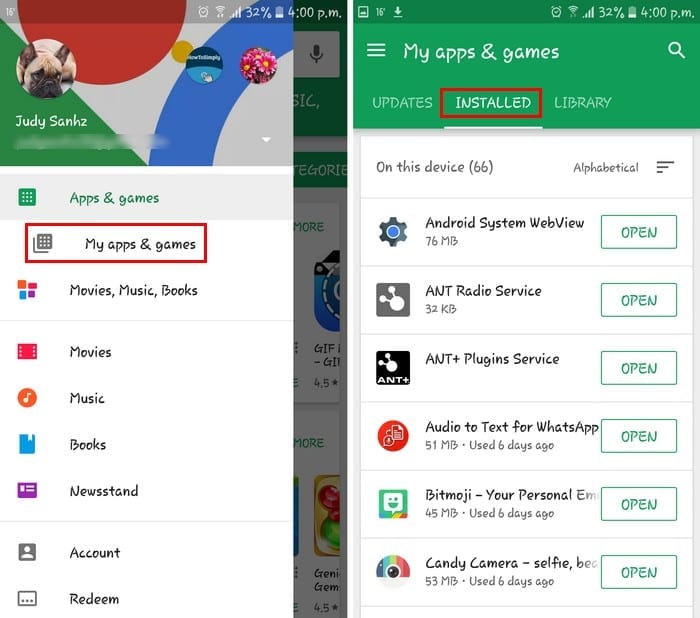
Nedostatok miesta na vašom Androide. Vyriešte problém pomocou týchto jednoduchých tipov na optimalizáciu úložiska.
Jednou z vecí, ktorej sa všetci používatelia systému Android obávajú, je ušetriť čo najviac mobilných dát. Ak si nedáte pozor a nebudete to mať pod kontrolou, môžete skončiť s jedným drahým telefónnym účtom.
Existuje veľa aplikácií, ktoré tvrdia, že šetria vaše mobilné dáta, ale ktoré z nich sú najlepšie? Nasledujúce aplikácie sú najpoužívanejšie aplikácie, ktoré vám pomôžu obmedziť používanie mobilných dát a ušetriť nejaké peniaze.
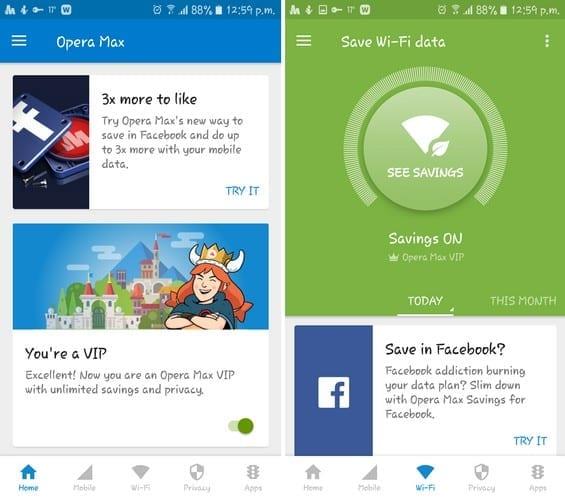
Opera Max Data Manager okrem ochrany vášho súkromia ako VPN šetrí aj vaše mobilné dáta. Ušetríte mobilné dáta, pretože aplikácie musia prejsť cez služby Opery, ktoré komprimujú dáta.
Takže skončíte s komprimovanými dátami, ktoré vám pomôžu ušetriť mobilné dáta. Dokáže monitorovať akúkoľvek aplikáciu, ktorú máte v telefóne, a tiež môžete aplikáciám zablokovať prístup k vašim mobilným dátam/WiFi.
Môže tiež ovládať vašu WiFi a povedať vám, koľko KB každá aplikácia používa. Na karte Ochrana osobných údajov môžete vidieť, ktoré aplikácie predstavujú riziko a ktoré nie.
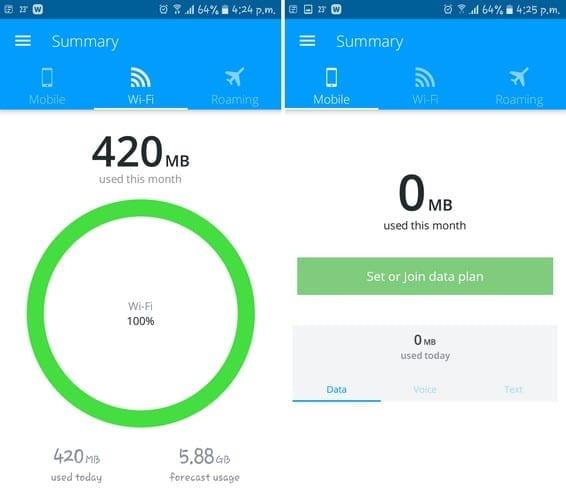
S 5 miliónmi stiahnutí a stále pribúda, My Data Manager je jednou z najpopulárnejších aplikácií na šetrenie dát v službe Google Play. Môže sledovať vaše využitie na WiFi, roamingu a mobile. Nechýba ani sledovanie textových správ a hovorov, takže viete, koľko času vám zostáva.
Môžete tiež vidieť, ktoré aplikácie využívajú najviac dát, a tiež je možné sledovať, koľko mobilných dát využívajú ostatní členovia rodiny. K dispozícii je tiež možnosť, kde môžete pridať podrobnosti o mobilnom pláne, ktorý používate, aby ste získali viac prispôsobené informácie o tom, ako môžete ušetriť viac mobilných dát.
Nastavte si vlastné budíky, aby ste vedeli, kedy sa blížite k dosiahnutiu nášho limitu. Budík môžete nakonfigurovať pre WiFi, Roaming a Mobile. Aplikácia sa ľahko používa a má skvelý dizajn.
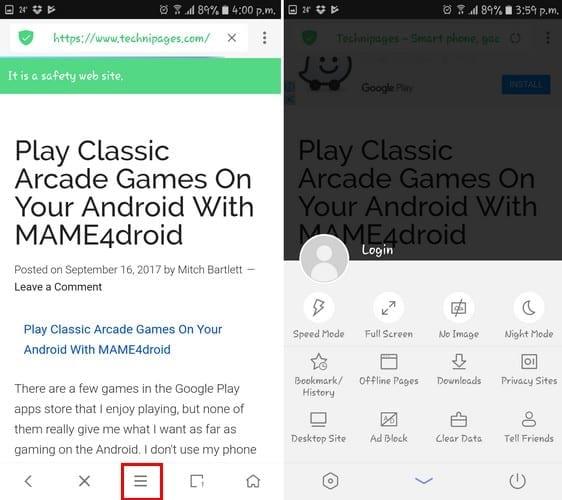
Prehliadač Apus má funkcie, ktoré potrebujete, aby ste ušetrili čo najviac mobilných dát. Môžete ho napríklad nastaviť tak, aby nenačítal žiadne obrázky, čím ušetríte dosť šírky pásma.
Šírku pásma môžete ušetriť aj pomocou funkcie Rýchlosť. Táto funkcia robí to, že komprimuje údaje, takže ich môžete uložiť, ale znižuje kvalitu obrazu. Môžete dokonca mať dobrý zážitok z prehliadania v sieti 2G, ale dúfajme, že vždy budete používať 4G.
Apus Browser dokáže blokovať aj reklamy a s HTML 5 hrami sa môžete zabaviť vďaka funkcii Game Mode. Môže tiež podporovať sedem vyhľadávacích nástrojov a má ďalšie užitočné funkcie, ako je hlasové vyhľadávanie, nočný režim, ovládanie gestami a ďalšie.
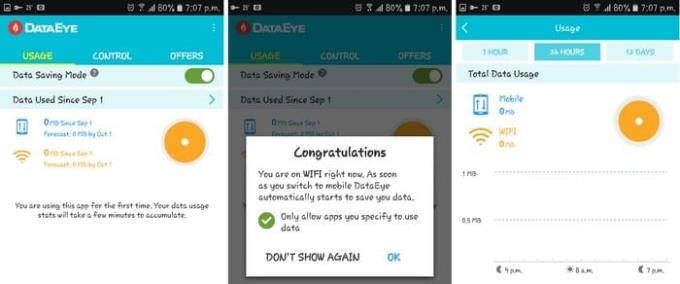
DataEye vám umožňuje rozhodnúť, ktoré aplikácie budú mať prístup k vašim mobilným dátam. Na karte Ovládanie môžete vidieť, ktoré aplikácie sú otvorené, a nižšie všetky aplikácie, ktoré môžete zablokovať. Keď ich zablokujete, tieto aplikácie nebudú mať prístup k vašim mobilným dátam.
Na karte Použitie môžete vidieť, ktoré aplikácie využívajú najviac mobilných dát. DataEye vám tiež môže poskytnúť rovnaké informácie, aj keď ste na WiFi.
Môžete vidieť desať najlepších aplikácií, ktoré využívajú najviac WiFi, takže sa môžete rozhodnúť, či ich nainštalovať alebo nie. Je to dobre vyzerajúca aplikácia, ktorá sa ľahko používa a dokáže znížiť mesačný účet za telefón.
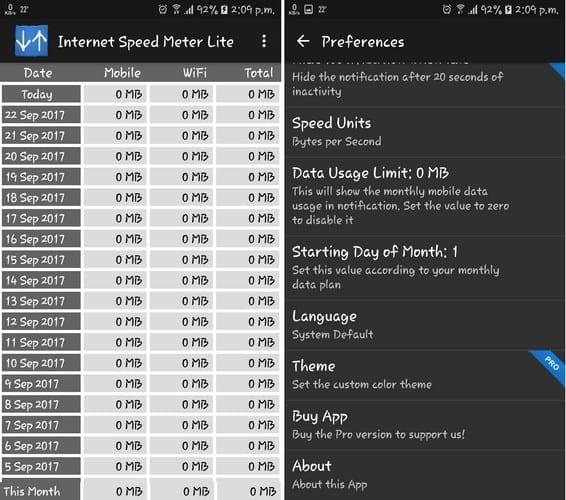
Internet Speed Meter Lite sa líši od všetkých aplikácií v tomto zozname. Aplikácia je bez reklám a poskytuje aktualizácie rýchlosti v reálnom čase v stavovom riadku vášho telefónu.
Dostávate tiež upozornenia, upozornenia na využitie premávky a v usporiadanej tabuľke vám poskytne štatistiky WiFi a mobilných dát. Pri prvej inštalácii uvidíte presne to isté na obrázku vyššie. Dajte aplikácii nejaký čas a čoskoro sa vám začnú zobrazovať nejaké čísla.
Je dôležité mať mobilné dáta pod kontrolou, aby ste sa vyhli vysokým účtom za telefón na konci mesiaca. Pomocou jednej z týchto aplikácií by ste mali mať veci pod kontrolou. Ako máte svoje mobilné dáta pod kontrolou? Zanechajte komentár nižšie a podeľte sa o svoje skúsenosti.
Nedostatok miesta na vašom Androide. Vyriešte problém pomocou týchto jednoduchých tipov na optimalizáciu úložiska.
Zaujíma vás, kam sa na vašom zariadení so systémom Android stratila možnosť Povoliť inštaláciu z neznámych zdrojov? Funkcia je stále k dispozícii, aj keď zmenili spôsob fungovania tejto funkcie.
Vyriešte problém, keď sa textové správy nedostávajú iba k jednému príjemcovi, pomocou tohto sprievodcu riešením problémov.
Pomocou týchto krokov sa zbavte výberu možností vývojára, ktorý sa zobrazuje v nastaveniach vášho zariadenia Android.
Zistite, ako odstrániť duplicitné kontakty zo zariadenia Android.
Ako zapnúť alebo vypnúť blesk fotoaparátu v operačnom systéme Android.
Niektoré veci, ktoré môžete vyskúšať, ak sa obrazovka na vašom zariadení so systémom Android nebude automaticky otáčať.
Ako zmeniť alebo zakázať vyzváňací tón textových správ na vašom zariadení so systémom Android.
Naučte sa silu používania aplikácie Zedge na výber z tisícok rôznych zvonení na vašom zariadení so systémom Android.
Pomocou MAME4droid si môžete na svojom zariadení so systémom Android vychutnať hranie klasických arkádových hier.
Zoznam vecí, ktoré môžete vyskúšať, ak sa vaše zariadenie Android nespustí správne.
Zistite, ako vyriešiť bežné problémy, keď váš telefón alebo tablet s Androidom odmieta získať adresu IP.
Potrebujete zvýšiť hlasitosť na svojom zariadení so systémom Android? Týchto 5 aplikácií vám pomôže.
Upozornenia sú praktické. Bez nich by ste nevedeli, že aplikácia vyžaduje vašu pozornosť. Problém nastáva, keď sa aplikácia snaží byť príliš užitočná
Naučte sa, ako prinútiť svoj telefón bez bezdrôtového nabíjania nabíjať bezdrôtovo.
Chýba ponuka Možnosti vývojára v nastaveniach na vašom zariadení so systémom Android? Povoľte to pomocou týchto krokov.
Návod, ako zobraziť verzie webových stránok pre počítače na vašom zariadení so systémom Android.
Tento tutoriál vám ukáže 4 možnosti, ktoré môžete použiť na pridanie kalendára programu Outlook do zariadenia so systémom Android.
Spotrebúva používanie pripojenia Wi-Fi, 3G alebo 4G/LTE viac energie batérie? Na otázku podrobne odpovedáme v tomto príspevku.
Zaujíma vás, či môžete použiť túto nabíjačku z iného zariadenia s telefónom alebo tabletom? Tento informačný príspevok má pre vás niekoľko odpovedí.
Po rootnutí telefónu s Androidom máte plný prístup k systému a môžete spúšťať mnoho typov aplikácií, ktoré vyžadujú root prístup.
Tlačidlá na vašom telefóne s Androidom neslúžia len na nastavenie hlasitosti alebo prebudenie obrazovky. S niekoľkými jednoduchými úpravami sa môžu stať skratkami na rýchle fotografovanie, preskakovanie skladieb, spúšťanie aplikácií alebo dokonca aktiváciu núdzových funkcií.
Ak ste si nechali notebook v práci a musíte poslať šéfovi urgentnú správu, čo by ste mali urobiť? Použite svoj smartfón. Ešte sofistikovanejšie je premeniť telefón na počítač, aby ste mohli jednoduchšie vykonávať viac úloh naraz.
Android 16 má widgety uzamknutej obrazovky, ktoré vám umožňujú meniť uzamknutú obrazovku podľa vašich predstáv, vďaka čomu je uzamknutá obrazovka oveľa užitočnejšia.
Režim Obraz v obraze v systéme Android vám pomôže zmenšiť video a pozerať ho v režime obraz v obraze, pričom video si môžete pozrieť v inom rozhraní, aby ste mohli robiť iné veci.
Úprava videí v systéme Android bude jednoduchá vďaka najlepším aplikáciám a softvéru na úpravu videa, ktoré uvádzame v tomto článku. Uistite sa, že budete mať krásne, magické a elegantné fotografie, ktoré môžete zdieľať s priateľmi na Facebooku alebo Instagrame.
Android Debug Bridge (ADB) je výkonný a všestranný nástroj, ktorý vám umožňuje robiť veľa vecí, ako je vyhľadávanie protokolov, inštalácia a odinštalovanie aplikácií, prenos súborov, rootovanie a flashovanie vlastných ROM, vytváranie záloh zariadení.
S aplikáciami s automatickým klikaním. Pri hraní hier, používaní aplikácií alebo úloh dostupných na zariadení nebudete musieť robiť veľa.
Aj keď neexistuje žiadne zázračné riešenie, malé zmeny v spôsobe nabíjania, používania a skladovania zariadenia môžu výrazne spomaliť opotrebovanie batérie.
Telefón, ktorý si momentálne veľa ľudí obľúbi, je OnePlus 13, pretože okrem vynikajúceho hardvéru disponuje aj funkciou, ktorá existuje už desaťročia: infračerveným senzorom (IR Blaster).



























